怎么查看电脑摄像头设备 笔记本电脑摄像头属性查询步骤
更新时间:2023-10-07 10:58:22作者:jiang
怎么查看电脑摄像头设备,在现代社会中电脑摄像头已经成为我们日常生活中不可或缺的一部分,无论是视频会议、网络聊天还是在线教育,摄像头都扮演着重要的角色。有时候我们可能会遇到一些问题,比如无法正常使用摄像头或者想要了解摄像头的属性信息。如何查看电脑摄像头设备以及查询摄像头属性信息呢?接下来让我们一起来了解一下吧。
具体步骤:
1.回到电脑的桌面,去到屏幕的左下角点击白色窗口图标并进入。
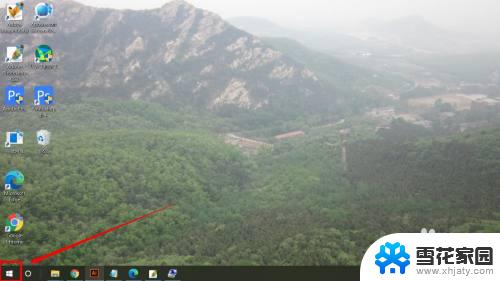
2.在弹起的窗口内向下找到WINDOWS管理工具菜单并点击进入。
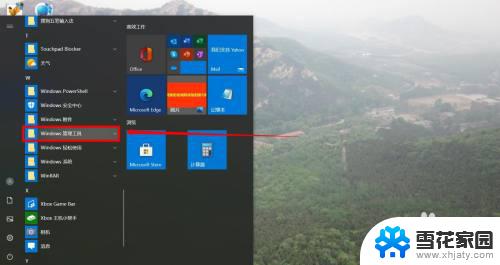
3.继续在下拉菜单内找到计算机管理菜单并点击进入。
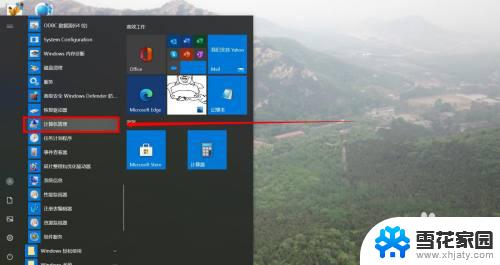
4.在打开的计算机管理窗口内的左侧菜单栏内找到设备管理器子菜单并进入。
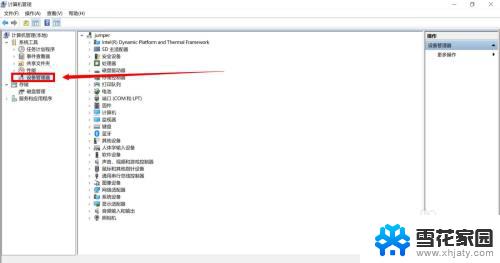
5.在右侧的菜单栏内找到图像设备子菜单并点击进入。
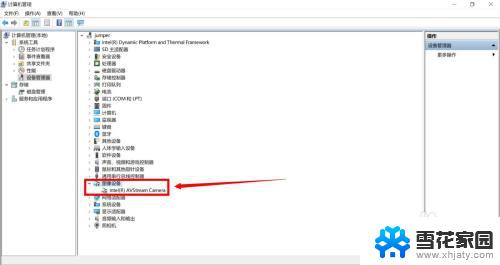
6.点击下拉菜单内出现的照相机图标弹出一个窗口,这里就可以看到你的笔记本电脑的摄像头的属性信息。

以上就是查看电脑摄像头设备的方法,如果您遇到了相同的问题,请按照本文中介绍的步骤进行修复,希望这些信息对您有所帮助。
怎么查看电脑摄像头设备 笔记本电脑摄像头属性查询步骤相关教程
-
 笔记本电脑能配摄像头吗 笔记本如何连接外接摄像头
笔记本电脑能配摄像头吗 笔记本如何连接外接摄像头2023-11-24
-
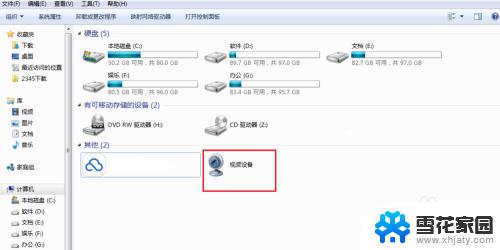 电脑上的摄像头怎样打开 笔记本电脑摄像头如何开启
电脑上的摄像头怎样打开 笔记本电脑摄像头如何开启2023-09-26
-
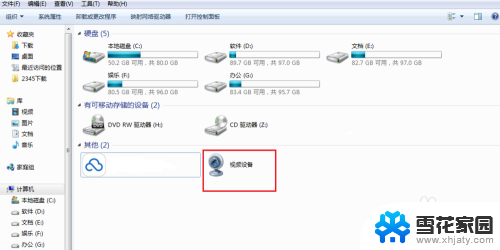 电脑打开摄像头的方法 如何在笔记本电脑上打开摄像头
电脑打开摄像头的方法 如何在笔记本电脑上打开摄像头2024-03-21
-
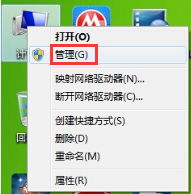 怎么禁用笔记本摄像头 如何在笔记本上禁用摄像头
怎么禁用笔记本摄像头 如何在笔记本上禁用摄像头2024-02-24
- 摄像头怎么开启录像功能 笔记本电脑摄像头录像怎么保存
- 笔记本电脑可以插摄像头吗 笔记本外接摄像头调试技巧
- 电脑摄像头服务怎么启动 电脑自带摄像头如何打开
- 如何查看有没有摄像头 有没有摄像头怎么查看
- 电脑视频在哪里打开摄像头 笔记本电脑摄像头无法打开怎么办
- 电脑能连接多个摄像头吗 电脑外接摄像头打开方法步骤
- 怎么把ie设置成默认浏览器 如何将IE设置为默认浏览器
- 电脑如何把音乐转换成音频文件 怎样将电脑歌曲格式改为mp3
- 电脑不能拷贝到u盘如何解除 U盘无法复制文件到电脑怎么办
- 键盘的方向键锁定了 键盘上下左右键解锁方法
- 戴尔笔记本电脑怎么插耳机 电脑怎么连接耳机
- 图片怎么改成ico格式 免费ico格式转换
电脑教程推荐